
Co je třeba vědět
- Lisování Command + R provede aktualizaci ve většině aplikací pro Mac.
- Chcete-li provést úplné obnovení, stiskněte Command + Option + R nebo Shift + Command + R (záleží na prohlížeči).
- Stisknutím klávesy F5 snížíte podsvícení klávesnice u MacBook Air a MacBook Pro.
Tento článek vás naučí, co je ekvivalent klíče F5 v systému Mac a jak obnovit všechny hlavní prohlížeče, včetně Safari, Google Chrome, Firefox a Microsoft Edge.
Jak se na Macu obnovujete?
Stisknutím klávesy F5 je známá zkratka pro aktualizaci webového prohlížeče, webu nebo webové stránky na platformách Windows, ale použití této zkratky na počítači Mac vede k jinému výsledku. Místo použití F5 Command + R (nebo cmd + r) je zkratka, kterou budete chtít použít k provedení aktualizace na platformách Mac. To samozřejmě platí i pro většinu webových prohlížečů Mac. Pokud zjistíte, že Command + R stránku neobnovuje, může to být způsobeno konfliktními zkratkami. Jít do Systémové preference > Klávesnice > Klávesové zkratky abyste se ujistili, že je zkratka přiřazena správně. Standardní aktualizace někdy nestačí k opravě webové stránky, která se nezobrazuje správně nebo zobrazuje zastaralé informace. V takovém případě budete chtít zkusit tvrdé obnovení. Tvrdá aktualizace vynutí, aby webový prohlížeč vymazal místní kopii webové stránky (mezipaměť) a stáhl nejnovější verzi ze serveru. Chcete-li provést úplné obnovení, budete muset upravit standardní vstup Command + R, ale kombinace kláves se bude trochu lišit v závislosti na tom, který prohlížeč používáte.
- Safari a Opera: lis Command + Option + R
- Chrome, Firefox a Edge: lis Shift + Command + R
Můžete také provést tvrdé obnovení podržením Klávesa Shift a kliknutím na tlačítko obnovení v prohlížeči.
Kde je tlačítko Obnovit na počítači Mac?
Navíc k cmd + r zástupce, většina prohlížečů Mac obsahuje na panelu nástrojů tlačítko pro obnovení. Zde najdete tlačítko pro obnovení ve vybraných prohlížečích Mac:
Safari
Napravo od adresního řádku:
Google Chrome
Nalevo od adresního řádku:
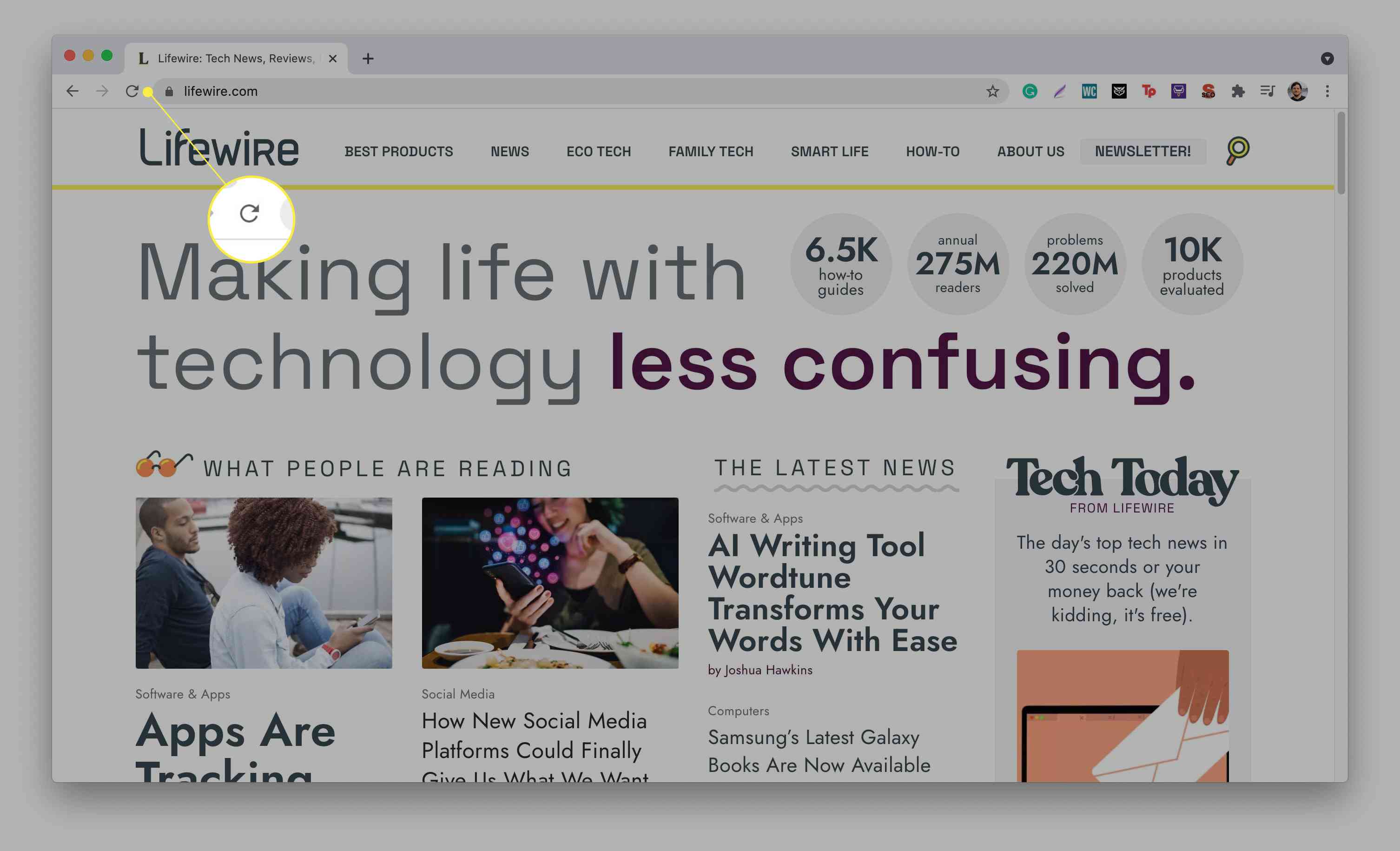
Firefox
Vlevo od adresního řádku a ikony domovské stránky:
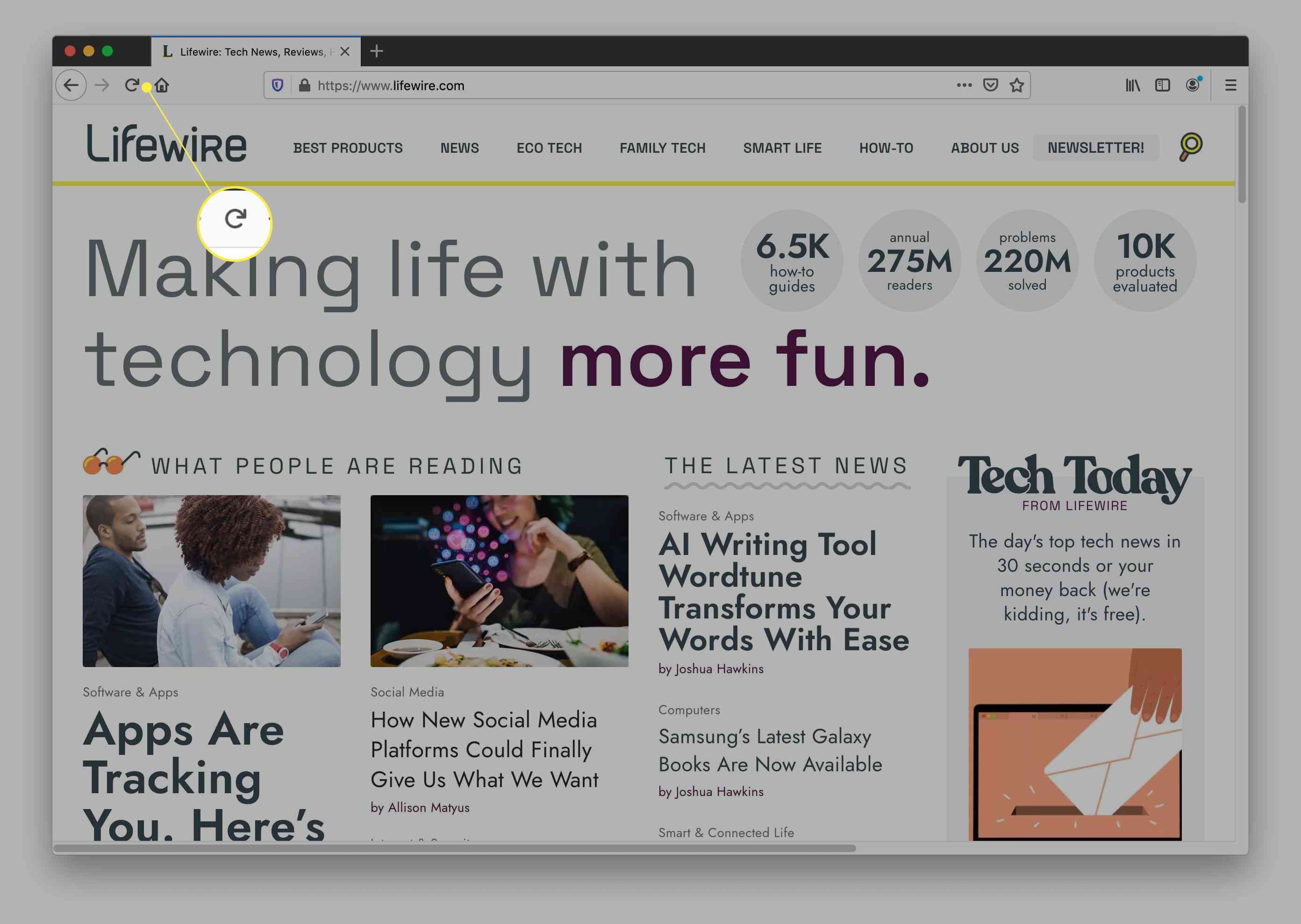
Microsoft Edge
Nalevo od adresního řádku:
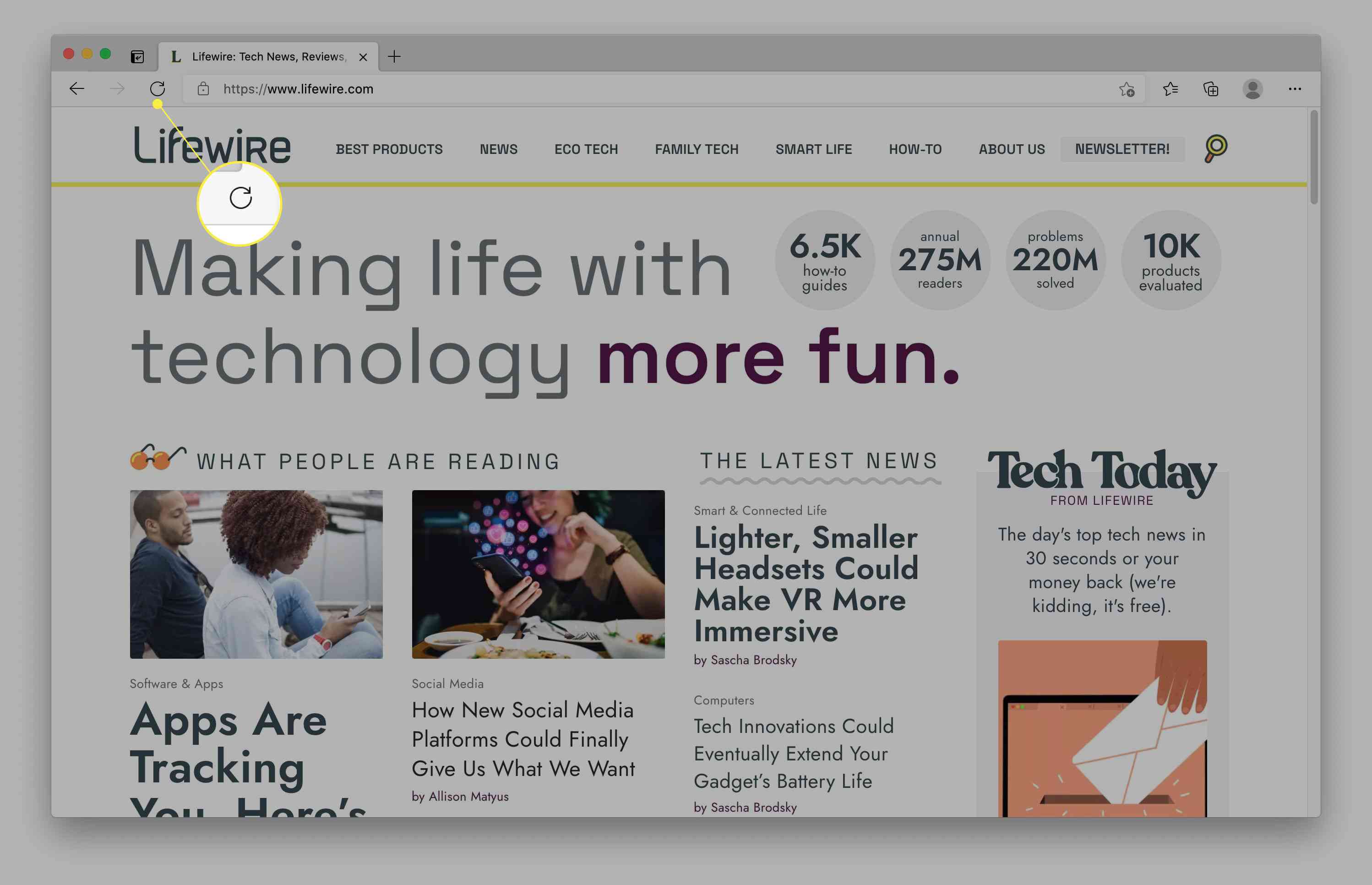
Co je to klávesa F5 na Macu?
Místo obnovování webových stránek klávesa F5 na Macu obvykle snižuje jas vaší klávesnice (pokud je podsvícený). Obvykle se to zobrazí pouze na kompatibilních modelech MacBook Air a MacBook Pro. Jinak nic nedělá.
Jak obnovím plochu počítače Mac?
Kromě prohlížečů můžete pomocí zástupce Command + R aktualizovat mnoho aplikací pro Mac, například Mac App Store. Jednou významnou výjimkou je správce systému souborů Mac (nazývaný Finder), který nemá tlačítko pro přímé obnovení. To však bohužel také znamená, že k obnovení Finderu nemůžete použít klávesovou zkratku, což může být nepříjemné, pokud jste například do složky právě přidali nové soubory a Finder je nezobrazuje. Naštěstí existuje řešení tohoto problému. Můžete použít Tlačítko Zpět (<-) následovaný Tlačítko vpřed (->) v levém horním rohu aplikace Finder, která by měla aktualizovat obsah složky. Pokud to nefunguje, můžete použít Command + Option + Escape (ESC) vynutit ukončení aplikace.
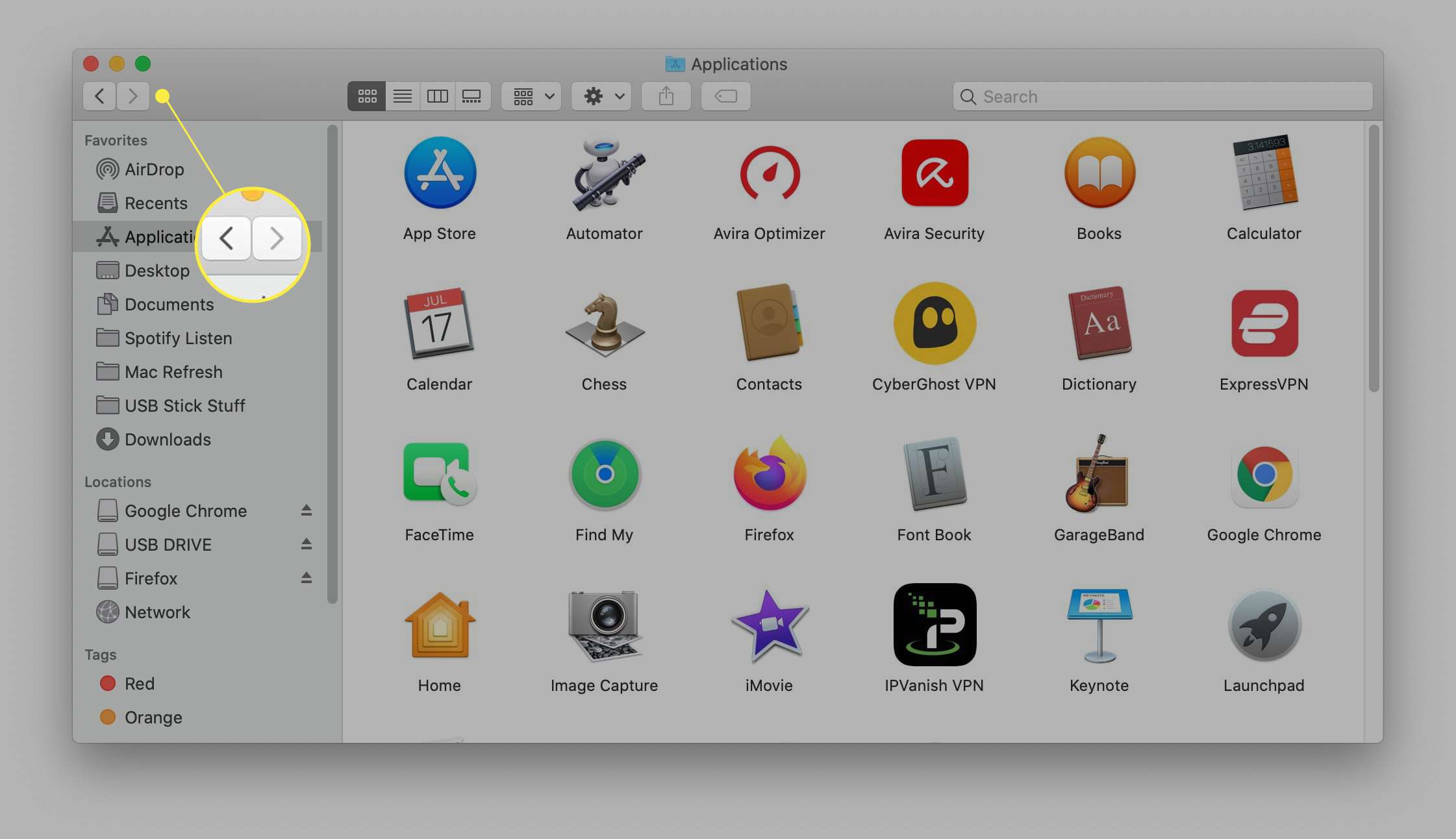
FAQ
-
Jak obnovím e-mailovou schránku v počítači Mac?
Způsob obnovení e-mailové schránky závisí na vašem e-mailovém klientovi. Pokud používáte Apple Mail, vyberte Odeslat / přijmout Tlačítko, které vypadá jako písmeno, slouží ke kontrole nových zpráv a obnovení doručené pošty. Nebo vyberte ikonu Poštovní schránka kartu a klepněte na Získejte novou poštu. K dispozici je také klávesová zkratka: stiskněte Shift + Command + N obnovit doručenou poštu. Pokud používáte Gmail, vyberte ikonu Obnovit tlačítko těsně pod lištou Vyhledat poštu.
-
Jak obnovím iMessage na počítači Mac?
Pokud na svém počítači Mac přijímáte zprávy iMessage a všimnete si, že se vaše zprávy nesynchronizují, můžete se pokusit aplikaci iMessage obnovit několika způsoby. Nejprve zkuste vypnout iMessage na iPhonu a Macu. Na iPhonu přejděte na Nastavení > Zprávy a vypnout iMessage. Na počítači Mac otevřete Zprávy aplikace, přejděte na Předvolby, a poté vyberte svůj účet a odhlaste se. Poté se znovu přihlaste na obou zařízeních a zkontrolujte, zda se tím problém vyřeší. Další krok při řešení potíží: Na iPhonu přejděte na Nastavení > Zprávy > Odeslat a přijmout. Pod Můžete přijímat zprávy iMessage a odpovídat na ně, ujistěte se, že máte zkontrolováno správné telefonní číslo nebo e-mailovou adresu.
-
Jak mohu obnovit iPhoto na Macu?
Chcete-li vynutit obnovení aplikace iPhoto, zkuste restartovat Mac. Případně ukončete aplikaci iPhoto a zadejte text Monitor aktivity do vyhledávání Spotlight a otevřete Monitor aktivity. Hledejte výraz fotografie, pak vyhledejte proces Fotky na iCloudu. Vybrat X nahoře proces ukončíte. Když znovu otevřete aplikaci iPhoto, aplikace by měla obnovit fotostream.